Photoshop教程:滤镜加涂抹工具制作逼真烟雾,本例介绍运用PS制作逼真的烟雾效果,主要通过运用PS的画笔工具、涂抹工具以及波浪滤镜完成最终效果,掌握了烟雾的做法,在你做图的时候会带来很梦幻的感觉的感觉哦,喜欢的朋友快试试吧~~
【 tulaoshi.com - PS 】
这里向大家介绍一种用Photoshop做烟雾的方法,怎么样?效果还比较逼真吧?


[next]
1.建新文件,为方便看烟的效果请将背景设为黑色然后建一个新通道(也可以直接在层上做,不过我喜欢用通道)。
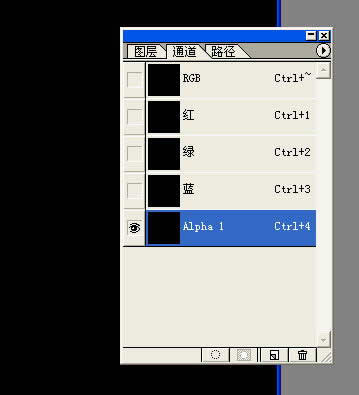
2.用喷枪随意画几下。
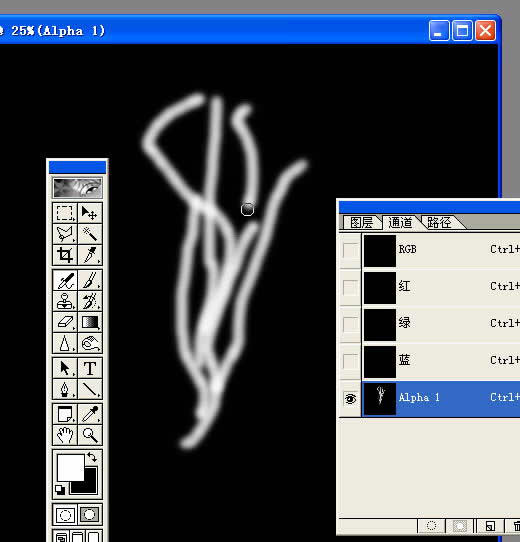
3.高斯模糊一下
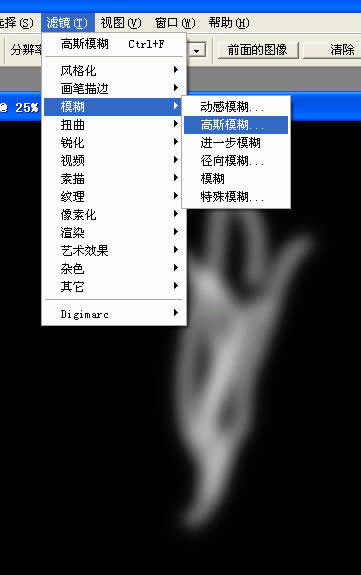
4.用手指头随意抹一下

[next]
5.使用波浪滤镜,可多用几次加强效果。
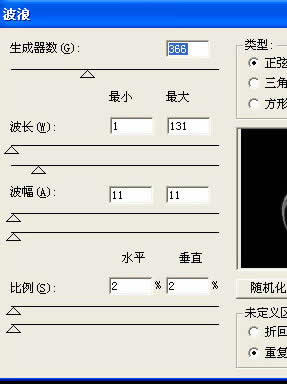
6.再旋转一下,然后用一下最小值命令
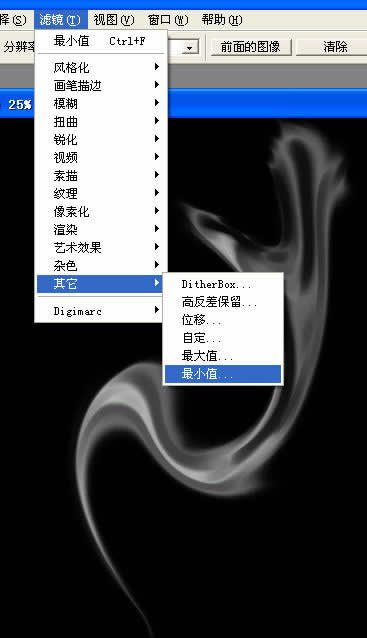
7.将本通道作为选区载入
(本文来源于图老师网站,更多请访问https://www.tulaoshi.com/ps/)
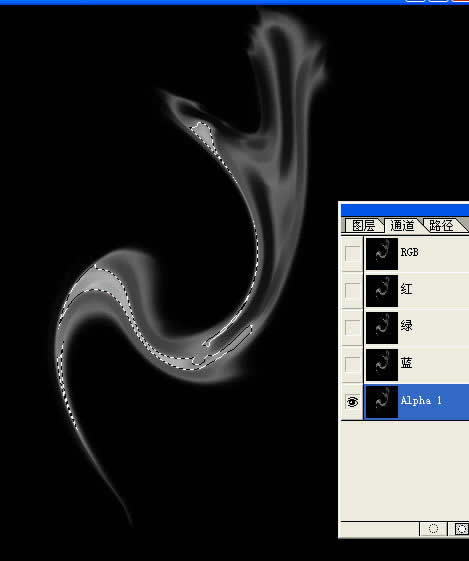
[next]
8.建新层,填白色
(本文来源于图老师网站,更多请访问https://www.tulaoshi.com/ps/)
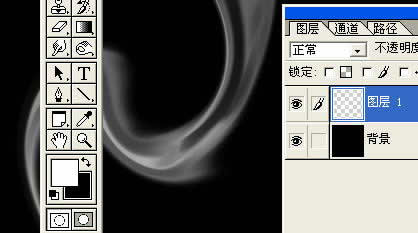
9.如上法多做几个分层置入

10.再做一下细节处理。
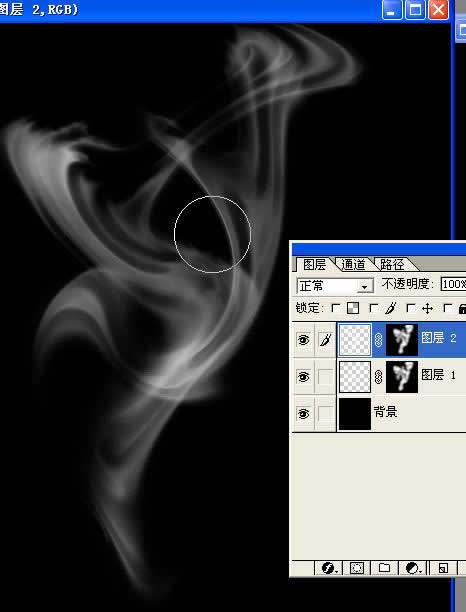
我这个例子的效果做得比较粗,大家做的时候可以仔细一些。
技巧提示:手指头那步很重要,在这步上多下点细功夫效果更佳,建议大家多试几次看一下效果。稍加变通,我们还可以做出这样的特效字。

来源:https://www.tulaoshi.com/n/20160129/1511479.html
看过《Photoshop教程:滤镜加涂抹工具制作逼真烟雾》的人还看了以下文章 更多>>